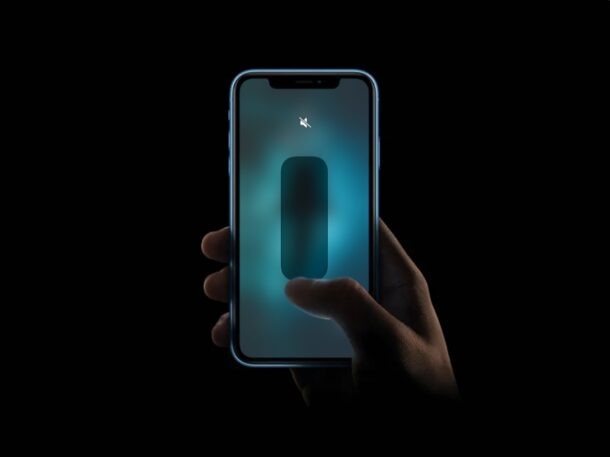
特別な人と時間を過ごしているとき、授業中、集中しようとしているとき、または重要な会議の最中であっても、iPhone をミュートにして、すべての通話と通知を完全に無音にすることをお勧めします。 iPhone から発せられるビープ音、バズ音、アラートに簡単に気を取られることはありません。
場合によっては、サイレント モードで携帯電話が振動し始めるため、着信音やアラートをミュートするだけでは十分ではありません。または、iPhone から発生する可能性のあるあらゆる種類のサウンドを無効にすることもできます。これらには、写真やスクリーンショットを撮ったときの音、または YouTube でコンテンツを見ているときの音声が含まれます。とにかく、iPhone のサウンドを完全にオフにすることは、1 ステップのプロセスではありません。
心配する必要はありません。iPhone からのすべての音をミュートしたりオフにしたりして、デバイスを完全に無音にするためのさまざまな手順を説明します。
iPhone ですべてのサウンドをミュートしてオフにする方法
これまでにリリースされたすべての iPhone には、左側に物理的なミュート スイッチがあります。これは、デバイスのすべての通話と警告音を消す最も簡単な方法です。ただし、とにかくすべてのアプリで、音楽やビデオの再生中にサウンドがオフになるわけではありません.
<オール>
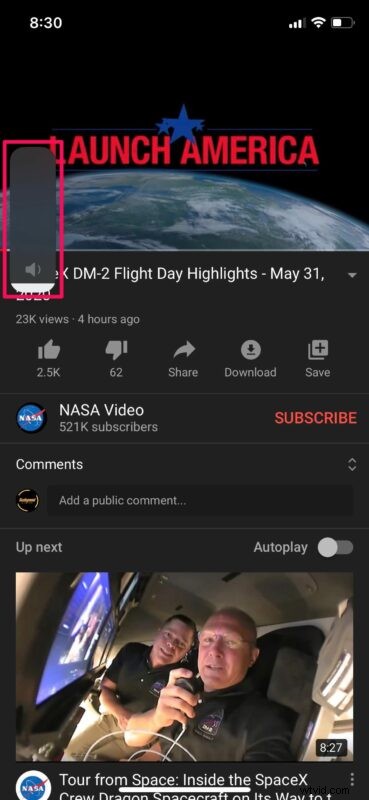

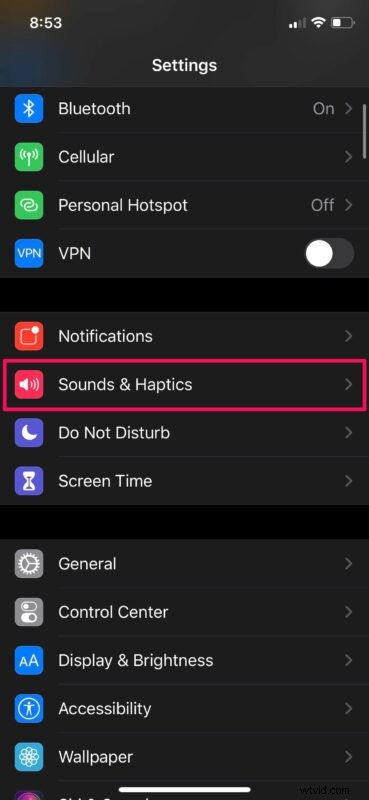
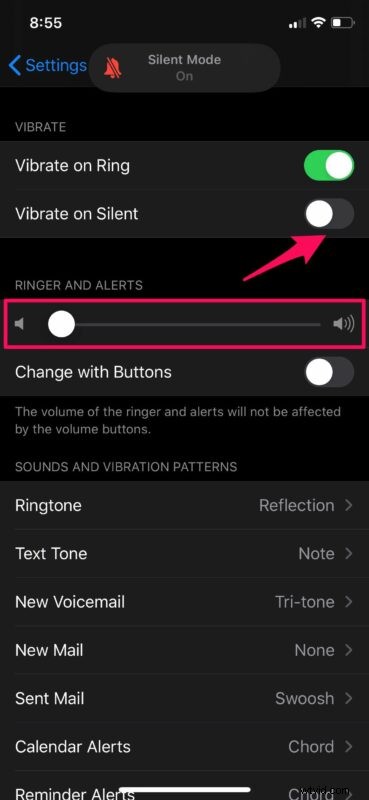
これらは、従う必要がある必要な手順のほとんどすべてです。これで、完全にミュートされた iPhone ができるはずです。
ミュート スイッチを使用してデバイスをサイレント モードにすると、ダイヤル音を消して電話をかけたり、スクリーンショットを撮ったり、カメラを使用して静かに写真を撮ったりしている間は、音がオフになります。ただし、政府の制限により、日本、韓国などの特定の国では、カメラのシャッター音が常にオンのままになる場合があります。その場合は、カメラ アプリ内で Live Photos をオンにして、シャッター音を無効にしてみてください。
かかってきた電話をすばやく黙らせるもう 1 つの優れた方法は、iPhone の音量ボタンのいずれかを押すことです。これは、携帯電話をポケットに入れたままで行うこともできます。この方法は、会議中の命の恩人です。
これに加えて、iPhone の [設定] -> [電話] -> [不明な発信者を黙らせる] に移動して、不明な電話番号からの通話を除外し、自動的にミュートにすることができます。または、すべての通話、メッセージ、アラートを一時的にミュートしたい場合は、iPhone または iPad でサイレント モードをオンにします。偶然にも、その同じ機能により、一部のユーザーは、特に誤って有効にした場合に、iPhone が音を出さない、または鳴らないのはなぜかと考えるようになる可能性があります。
上記の方法を使用してiPhoneのすべての音をオフにすることができ、本当に静かで静かなデバイスを楽しんでいることを願っています.下のコメント セクションで、あなたの考え、ヒント、経験を共有してください。
